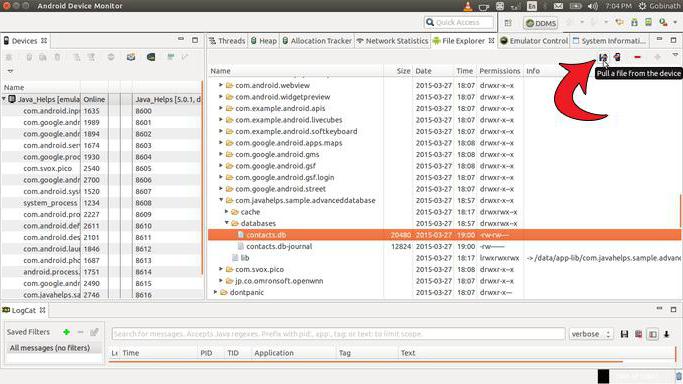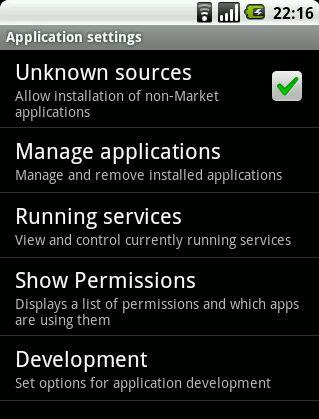Hur synkroniserar jag kontakter med Google på Android via en dator?
Smartphones på operativsystemet "Android" såälskad av användarna på grund av sitt överkomliga pris, ett stort antal gratis applikationer och en mycket rik funktionalitet, som för övrigt kan ökas. Men det krävs inte i detta fall är en sådan funktion, hur man synkronisera kontakter med Google på Android tillgängligt för användaren utan uppgraderingar smartphone.
Varför är det nödvändigt?

Synkronisera kontakter från din telefon medGoogle-konto skapades specifikt för att skydda telefonnummer från förlust på grund av brott eller förlust av sin inbyggda gadget. Det verkar bara som telefonnummer är lätta att återställa. Men som praktiken visar, är många användare i händelse av en händelse med en mobil enhet mer sorg för borttagna telefonnummer. Det beror på att telefonen och SIM-kortet kan köpas överallt, men vissa nummer, till exempel avlägsna släktingar eller affärspartners, kan vara mycket svåra att få, om möjligt.
Till ett sådant beklagligt fall var så lite som möjligt, utvecklade utvecklarna av "Android" en sådan användbar funktion.
Hur synkroniserar jag kontakter med Google på Android?
För att göra en sådan enkel operation är det möjligt följandesätt. Det första du behöver göra är att skapa ett Google-konto. Vi antar att denna punkt har redan genomförts, för utan det kan man inte hjälpa vad som ska synkroniseras, men också gå till Play marknaden och därför att någon nedladdning. Men om det visade sig att inget sådant konto, se till att skapa den till google.com.
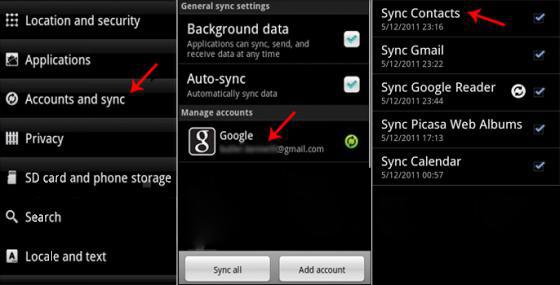
Så det finns ett konto. Nu går vi in i smartphoneens inställningar, letar efter ett sådant objekt som "Konton och synkronisering" och gå till det. Här kan du se alla konton inte bara från "Google" utan även andra applikationer, till exempel Webmoney, konton "VKontakte", mail.ru och andra. Vi behöver dock inte extra. Förresten, i det avsnitt där alla konton presenteras finns det en synkroniseringsreglage i övre högra hörnet. Så innan du synkroniserar kontakter med Google på Android måste du klicka på det för att datautbytet ska börja. Om det redan är på, rör inte. Gå tillbaka till vårt konto. Vi går in i det. Vi lägger ett fält (om inte) framför kontakterna samtidigt som vi noterar vad vi anser vara nödvändiga.
Halvvägs till framgång
Det var möjligt att ansluta telefonen och datorn genom synkronisering,Nu behöver du tänka på hur du synkroniserar kontakter med Google på Android 4.4 och andra versioner av operativsystemet. Gå till telefonboken, öppna alternativen och klicka på en knapp som säkerhetskopiering, "Exportera till".

Efter att ha klickat visas ett urval av var backupen av telefonboken sparas. Spara till minneskortet.
Tryck på "Alternativ" igen, men nu kommer valet att falla på "Importera" -knappen. I listan över importvägar som visas väljer du "Minneskort" och klickar sedan på e-postadressen till kontot.

Sökningen efter en säkerhetskopiering på minneskortet börjar, ochnär det hittas markera det med en fågel och börja importera processen. Det är värt att vänta några minuter, och alla telefonnummer kommer att kopieras till ditt konto.
Vi överför kontakter till en ny smartphone
För att överföra telefonboken behöver du inte göra detvad mer, hur man synkroniserar kontakter med Google på Android 4.2 och andra versioner. Vi utför samma manipuleringar som beskrivits ovan. Namnlösa: Gå till "Inställningar", öppna avsnittet "Konton och synkronisering" och starta dataöverföringsprocessen. Därefter visas telefonnummer i telefonboken.
Var kan jag se dessa kontakter på min dator?
Med hur man synkroniserar kontakter med google påAndroid via PC, sorterad ut. Nu får vi se var de finns på datorn. Varför gör det här? Tja, för det första, av intresse. För det andra kan dessa kontakter redigeras: Lägg till foton, dela telefonnummer i grupper och mycket mer. För det tredje är det här ett utmärkt tillfälle att lära känna Google-kontot och ta reda på vilka fördelar det har för andra konton från e-postklienter.
I adressfältet i webbläsaren anger du adresspost.google.com och logga in. Överst till vänster hittar vi Gmail-knappen med en pil, klickar på den och växlar till "Kontakter". Alla telefonnummer som kopierades från en mobilenhet visas på skärmen.

Vad kan man göra här? Öppna en kontakt, du kan ändra den genom att klicka på penna. Här kan du lägga till:
- e-post;
- organisation;
- kontor;
- alias;
- bild;
- itu;
- födelsedag etc.
Men affären är inte begränsad till enkel redigering av kontakt. Så kan telefonnummer sätta i cirklar (familj, vänner, bekanta, etc.), placerade i grupper, hitta liknande profiler och så vidare.
Ett annat sätt att överföra nummer till Google
Om det finns ett problem hur man synkroniserarDet finns inga kontakter med Google på Android, men det finns ingen möjlighet att synkronisera på vanligt sätt (till exempel finns det inget Internet i telefonen, men det finns en dator), så kan du göra följande.
Skapa först en säkerhetskopia av telefonboken. Det vill säga gå till telefonboken, klicka på "Exportera" och spara. Nu behöver du överföra den här säkerhetskopieringsfilen till din dator på ett bekvämt sätt. När vi går till Google Mail växlar du även till "Kontakter". Men nu i vänster verktygsfält klicka på "Mer", där du måste välja "Importera". Välj filen med säkerhetskopia av telefonboken och klicka på "Importera", varefter alla siffror från smarttelefonen kommer att visas.

Du kan utföra ett förfarande somSynkronisera kontakter från Google till "Android" med ett foto, på samma sätt tillbaka till din smartphone. Bara nu på verktygsfältet i e-postmeddelandet, klicka på "Exportera" och spara i vCard-format. Efter att vi överfört den här filen till en mobiltelefon på ett bekvämt sätt. Öppna sedan telefonboken, men klicka nu på "Importera" -knappen från minneskortet och välj sedan den önskade filen och njut av den fullständiga telefonboken som visas.
Andra synkroniseringsmetoder
Denna synkroniseringsmetod med en dator är inteden enda. Du kan överföra nödvändiga data med hjälp av specialiserade verktyg. De kan vara från den officiella utvecklaren och är endast lämpliga för ett varumärke av telefoner, och från det inofficiella - för alla modeller och varumärken. Det enda som behövs i detta fall är USB-kabeln, det nedladdade programmet, de installerade drivrutinerna och önskan att göra det. Processen tar bara några minuter, under vilken alla nödvändiga uppgifter kommer att sparas.